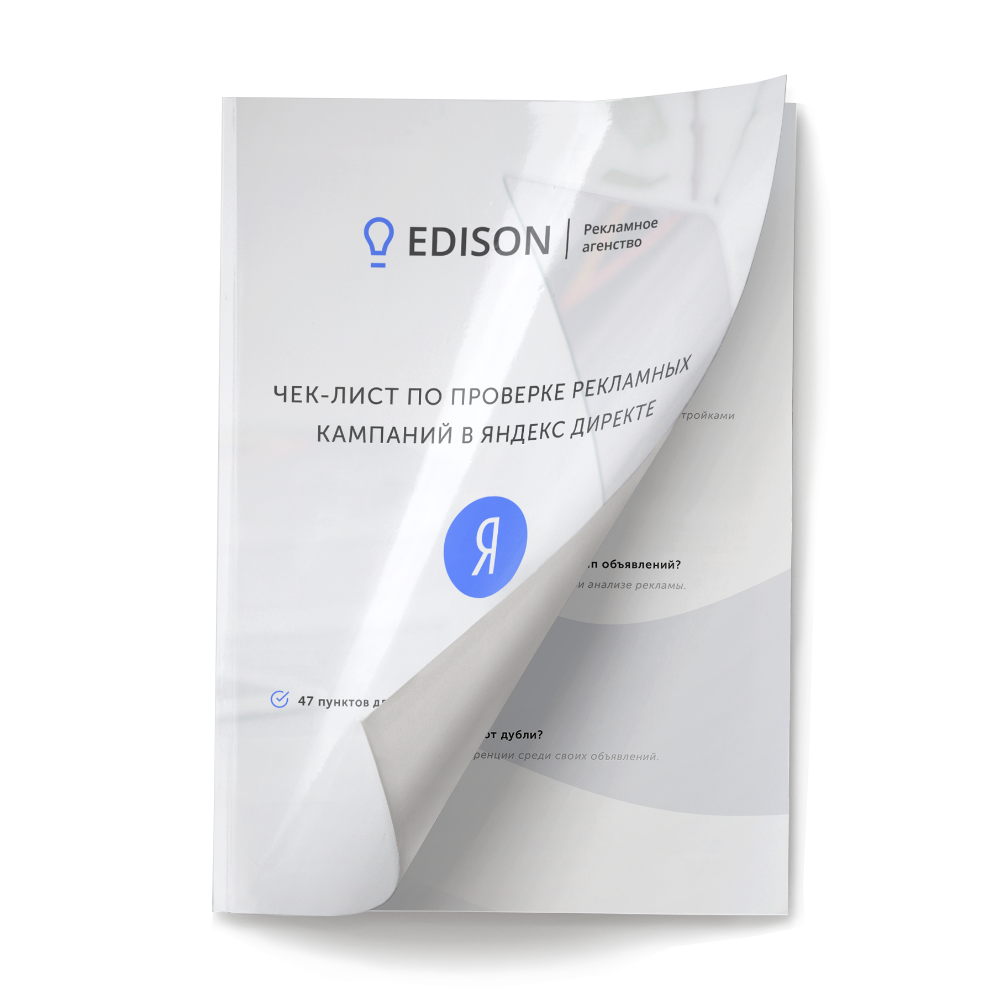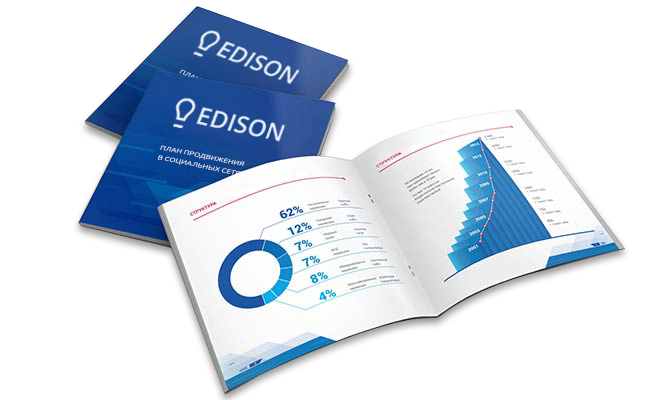Трафик для сайта – основной ресурс. Чем трафика больше, тем сложнее его проанализировать.
Для небольших сайтов источниками трафика служат только поисковые системы, социальные сети или реклама.
На сайтах с большой посещаемостью, источников трафика может быть несколько сотен.
Основная задача отчетов по источникам трафика в Google Analytics - определить, сгруппировать и показать показатели входящего трафика на сайте.
Отчеты категории «Источники трафика» очень важны и для рекламы ведущей на сайт. Так можно определить качество каждого источника от рекламной кампании до ключевого слова в ней.
В категорию «Источники трафика» входят основные отчеты для:
-
Отслеживания рекламы в Google Ads;
-
Анализа данных из Search Console;
-
Анализа трафика из социальных сетей;
-
Рекламных кампаний из источников помимо Google Ads.
-
И статистика по всем остальным источникам трафика.
Обзор
Источники трафика начинаются с Обзорного отчета.
В обзорном отчете задайте дату за которую нужно узнать статистику и 2 параметра.
Основной параметр – это срез источников трафика по которому будет сгруппирован обзорный отчет.
Основной параметр выбирается из 4 срезов:
1. Лучшие каналы – этот срез выбран по умолчанию. Так все источники трафика сервис Google Analytics распределяет на несколько стандартных каналов.
2. Лучшие источники/каналы – отчет строится на основе данных по лучшим источникам с подписанным каналом к которому Google Analytics отнес источник.
3. Лучшие источники – отображаются данные только по лучшим источникам трафика.
4. Лучшие каналы – в отличии от первого пункта здесь каналы определяются на основе utm-меток. Метки прописаны в ссылку ведущую на сайт из источника трафика и не проставляются самим Google Analytics.
Из всех 4 вариантов используйте «Лучшие источники» и Последний пункт «Лучшие каналы».
При распределении Google Analytics относит значительную часть трафика по каналам неправильно или вообще не может их определить.
Второй параметр который нужно выбрать перед просмотром отчета – конверсия на сайте.
В параметр входит как электронная торговля так и любая из настроенных целей на сайте.
Обзорный отчет состоит из 3 виджетов и таблицы:
Первый виджет – Диаграмма. Показывает соотношение пользователей из 10 лучших источников или каналов в процентах.
Второй виджет – График. Отображает количество пользователей за выбранный промежуток времени.
Третий виджет – График. Показывает коэффициент конверсии по выбранной цели или транзакции.
Таблица
В таблице показана статистика по 10 лучшим источникам или каналам трафика.
Статистика поделена на 9 срезов параметров – столбцов.
Для каждого источника или канала отведен свой сегмент таблицы. Если нажать на сегмент откроется подробный отчет по источнику.
Если основной параметр – Канал, то откроется отчет с фильтром по всем входящим в канал источникам.
Перейдем к основным отчетам категории.
Категория «Весь трафик»
В категории «Весь трафик» находится 4 отчета.
-
Каналы
-
Карта эффективности
-
Источник/канал
-
Переходы
Ниже подробнее о всех четырех.
Отчет Каналы в Google Analytics
В отчете «Каналы» сервис группирует все входящие источники трафика по нескольким каналам:
-
Organic Search – Трафик с поисковых систем
-
Paid Search – Рекламный трафик с поисковиков
-
Direct – Прямые заходы на сайт
-
Display – Трафик с медийной рекламы
-
Email – Переходы из электронной почты
-
Social – Трафик из социальных сетей
-
(Other) – Трафик который не смог отнести Google Analytics к другим каналам
-
Other Advertising – Прочий платный трафик
Отчет стандартный, состоит из графика и таблицы с основными показателями сайта.
Особенность отчета – статистика по входящим в канал источникам трафика. Для отображения такой статистики нужно перейти по одному из каналов в таблице.
В отчете дана статистика по показателям источников трафика:
-
Количество пользователей
-
Показатель отказа
-
Средняя длительность сеанса
-
Количество достигнутых целей
-
Конверсия по каждой из цели
Карты эффективности
Карты эффективности в Google Analytics построены на статистике групп каналов как и в предыдущем одноименном отчете.
С помощью отчета видна разница по двум выбранным показателям между каналами.
Для использовании Карты эффективности нужно задать основной и дополнительный показатель.
В основной показатель входят:
-
Достигнутые цели
-
Доход
-
Новые пользователи
-
Пользователи
-
Сеансы
-
Транзакции
-
Ценность цели
В дополнительном показателе выбор состоит из:
-
Коэффициент конверсии цели
-
Коэффициент транзакции
-
Новые сеансы в процентах
-
Показатель отказов
-
Средняя длительность сеанса
-
Страниц на сеанс
-
Ценность сеанса
-
В карте эффективности основной показатель отображается в цифрах для каждого из блоков – каналов.
От его количества зависит размер самого блока. -
Дополнительный показатель отображается в виде цвета блока.
От красного – Низкий показатель, до ярко зеленого – высокий показатель.
В отчете для наглядности указана шкала градиента.
Наведя на значок комментария всплывет окно с точными цифрами по выбранным показателям.
Под картой расположена таблица, точно такая же как и в отчете «Каналы». В таблице отображена подробная статистика по всем показателям карты эффективности.
Отчет «Источник/Канал»
Основной отчет категории «Весь трафик» и один из самых главных отчетов Google Analytics.
В отчете «Источник/Канал» отображается статистика по всему входящему трафику сайта.
Сервис определяет название Источника и его канала на основе UTM-меток, а также без меток определяет переходы из социальных сетей и органического поиска.
Источники которые Google Analytics не распознает, отправляются в источник (direct) / none или (not set) / (not set). В этот же источник входит и весь прямой трафик (переходы по ранее сохраненным закладкам браузера или вручную набранному в строку адресу url)
Отчет состоит из таблицы с выставленными по умолчанию 9 показателями сайта для каждого из источников:
-
Пользователи
-
Новые пользователи
-
Сеансы
-
Показатель отказов
-
Страниц на сеанс
-
Средняя длительность сеанса
-
Коэффициент конверсии или транзакции
-
Количество конверсий или транзакций
-
Доход по транзакциям или Ценность цели
Также кроме сводки в отчете есть еще 3 набора параметров:
-
Использование сайта
-
Набор целей
-
Электронная торговля
Каждый из наборов раскрывает дополнительный показатели по источникам.
В отчете также можно выбрать основной параметра отчета:
Источник/канал – Выставлен по умолчанию
Источник – Учитывается только источник или UTM:source
Канал – Отображается только канал из utm метки – utm:medium
Ключевое слово – Основной параметр берется из utm метки keyword.
Отчет Переходы.
В переходы попадают источники в которых ссылки располагаются на других веб ресурсах не считая поисковых систем.
Такие переходы называются реферальным трафиком.
Пример реферального трафика – ссылки на ваш сайт в размещенные статьях на других ресурсах.
Трафик с таких ресурсов обычно сложно контролировать. Для этого и создан отдельный отчет в Google Analytics.
Также как и в остальных отчетах категории «Весь трафик» в «Переходах» отображается статистика по 9 показателям.
Категория отчетов «Google Ads»
Все отчеты в категории отражают статистику по рекламе сервиса Google Ads.
Google Ads это сервис контекстной рекламы.
В Google Ads оплата идет за клики, просмотры или конверсии.
И так как за клики оплата идет чаще всего, то и основные параметры в отчетах для Google Ads строятся от этого.
Во всех отчетах категории, кроме «Корректировки ставок» и «Видеокампании» присутствуют столбцы:
-
Число кликов
-
Стоимость
-
Цена за клик
Остальные столбцы стандартные: показатели по пользователям, сеансам и конверсиям.
Отчет «Аккаунты»
В отчете показана общая статистика по рекламе с нескольких аккаунтов Google Ads. Отчет нужен в случае, когда реклама ведется в различных аккаунтов Google Ads. К примеру заказана реклама сразу у двух рекламных агентств. Или второй аккаунт ведете сами.
Так можно сравнить результаты как различных агентств так и сравнить их со своими.
В отчете можно также выбрать тип устройств для отображения статистики. По умолчанию выбраны все устройства.
Отчет «Кампании»
В «Кампаниях» представлена статистика по всем рекламным кампаниям Google Ads.
В отчете можно посмотреть подробную статистику входящих в кампанию групп объявлений и ключевых слов.
Для этого нужно перейти по одной из кампании и отчет отобразит статистику по входящим в нее группам объявлений.
Отчет «Карты эффективности» для Google Ads.
В отчете карты эффективности категории Google Ads как и одноименном отчете категории «Весь трафик» визуально отображается статистика по двум показателям на выбор.
Выбор для основного показателя:
-
Пользователи
-
Сеансы
-
Достигнутые цели
-
Стоимость
-
Число кликов
-
Число показов
-
Новые пользователи
-
Пользователи
-
Сеансы
-
Ценность цели
-
Доход
-
Транзакции
Выбор дополнительного показателя:
-
Показатель отказов
-
Средняя длительность сеанса
-
Страниц на сеанс
-
Новые сеансы в процентах
-
Доход от клика
-
Рентабельность инвестиций в рекламу
-
Цена за клик
-
CTR
-
Коэффициент конверсии цели
-
Коэффициент транзакций
-
Средняя стоимость заказа
-
Ценность сеанса
Более подробно о картах эффективности написано выше в категории «Весь трафик».
Отчет «Дополнительные ссылки»
Отчет по дополнительным ссылкам показывает статистику по одноименному расширению Google Ads.
Дополнительные ссылки самый распространенный и значимый вид расширений в объявлении Google Ads.
Расширение служит для показа дополнительных страниц на сайте. Для определения на какие ссылки кликают в объявлении чаще, а на какие реже и нужен данный отчет.
«Корректировки ставок»
В отчете отражена статистика по 5 срезам корректировок ставок Googe Ads.
-
Устройство
-
Устройство на уровне групп объявлений
-
Местоположение
-
Расписание показа объявлений
-
Список ремаркетинга для поисковых объявлений.
Каждый из срезов показывает статистику по выставленным корректировкам ставок. Если их нет, то показывает статистику по стандартным группам каждого из среза.
К примеру для устройств будет отображаться статистика рекламных кампаний разделенная на 3 вида устройств:
-
ПК
-
Планшет
-
Мобильное устройство
«Ключевые слова»
В отчете показана статистика по ключевым словам используемым в Google Ads (Google рекламе).
Также в отчете можно переключится на уровень объявлений нажав на пункт «Содержание объявлений.»
Поисковые запросы
Отчет показывает данные по поисковым запросам, по которым показывается реклама.
Здесь можно найти новые подходящие ключевые фразы, а также минус-слова для рекламных кампаний.
В отчете также доступна статистика по Типам соответствия запросам и по количеству слов в запросе.
Отчет «Время суток»
В отчете приведена точная статистика по рекламе разбитая по часам.
Также отчет «Время суток» можно переключить на срез «День недели».
Это особенно важно для статистики выходных дней, во многих сферах бизнеса в выходные сильно падает как спрос так и конверсия сайта.
Отчет «Конечные URL»
Отчет показывает статистику по страницам на которые ведут рекламные объявления.
С помощью отчета можно определить на какие страницы сайта лучше вести рекламу, а от каких лучше отказаться.
Отчет «Таргетинг в контекстно-медийной сети»
В отчете отображается статистика по 6 срезам таргетинга в КМС.
-
Ключевые слова
-
Места размещения
-
Темы
-
Интересы и ремаркетинг
-
Возраст
-
Пол
Так можно определить работающие схемы КМС и усилить их. И наоборот отключить схемы которые менее выгодны и тратят рекламный бюджет впустую.
Отчет «Видеокампании»
В отчете можно посмотреть отдельную статистику для видеокампаний.
«Отчет Торговые кампании»
Отчет Торговые кампании предназначен для анализа статистики по рекламным кампаниям созданным по товарному фиду или с помощью Google Покупок (Google Merchant Center).
С помощью отчета проще анализировать большие списки товаров в интернет магазинах.
Search Console
Категория отчетов Search Console отвечает за статистику с одноименного сервиса.
Отчеты категории показывают основные SEO показатели сайта.
Всего в категории 4 отчета:
-
Страницы входа
-
Страны
-
Устройства
-
Запросы
Отчет «Страницы входа» Search Console
В отчете объединены показатели как из Google Analytics так и из Search Console по поиску Google в разрезе страниц.
Показатели для каждой из страниц входа:
-
Показы
-
Клики
-
CTR
-
Средняя позиция
-
Сеансы
-
Показатель отказов
-
Количество страниц на сеанс
-
Данные по Конверсиям
Отчет поможет выявить страницы отображение которых на поиске имеет низкий или высокий CTR, таким образом можно улучшить отображение сниппета на поиске.
Отчет «Страны» Search Console
В отчете отражена статистика в разрезе стран. С помощью отчета можно определить пользователи с каких стран видит ваши сниппеты на поиске.
Также на основе этих данных можно оптимизировать сайт под другие языки.
Нажав на страну откроется статистика по страницам входа через которые перешли пользователи из выбранного региона.
Отчет «Устройства» Search Console
Отчет показывает статистику с поиска Google в разрезе трех типов устройств:
-
Мобильные
-
ПК
-
Планшеты
С помощью отчета можно определить под какие устройства сниппеты хуже оптимизированы. А в дальнейшем это исправить.
Также здесь стоит обратить внимание на показатель средней позиции. Так как она может сильно отличаться в зависимости от типа устройства.
Отчет «Запросы»
В отчете представлена статистика по поисковым запросам из поисковой системы Google.
В отчет попадают только те запросы которые вводили пользователи не попавшие на сайт с поисковой рекламы.
Социальные сети
В Категории социальные сети представлены отчеты по которым можно определить статистику как по переходам.
Так и проанализировать количество расшариваний контента сайта с помощью кнопок-виджетов, если они установлены.
Всего в категории 6 отчетов:
-
Обзорный отчет
-
Переходы из сетей
-
Страницы входа
-
Конверсии
-
Социальные модули
-
Пути пользователей
Отчет «Обзор» Социальных сетей
В обзорном отчете категории отображается информация о количестве сеансов и конверсий из социальных сетей.
Обзорный отчет представлен в виде трех виджетов:
-
Диаграммы – отображает соотношение между общим количеством конверсий со всех источников и конверсий из социальных сетей.
-
Краткая статистика по основным показателям:
Общее количество сеансов
Сеансы из социальных сетей
Общее число конверсий на сайте
Количество конверсий из социальных сетей
Конверсии по последнему взаимодействию из социальных источников -
Таблицы со статистикой по трем срезам:
Источники социальных действий – Сеансы и их процент распределенный между всеми переходами из социальных сетей.
Страницы на которые переходили пользователи из социальных сетей.
Социальные модули – статистика по расшариваниям контента на сайте, с помощью кнопок-виджетов социальных сетей.
Отчет «Переходы из сетей»
Отчет отображает статистику в разрезе каждой отдельной социальной сети по 4 показателям:
-
Сеансы – Количество сеансов с каждой социальной сети
-
Просмотры страниц – Суммарное количество просмотренных страниц по переходам из социальных сетей.
-
Средняя длительность сеанса
-
Количество страниц на сеанс
Если перейти в отчете по одной из социальных сетей, то откроется статистика по которой был переход из социальной сети.
Отчет «Страницы входа»
В отчете отображается статистика по страницам входа на которые был переход из социальных сетей.
При этом перейдя по странице откроется статистика по социальным сетям из которых были переходы на нее.
Отчет «Конверсии»
В отчете показана статистика по Конверсии и ее ценности по каждой из социальных сетей.
Так можно определить из каких сетей был более качественный трафик.
Отчет «Социальные модули»
В отчете отражена статистика по кнопкам-виджетам социальных сетей.
С помощью таких виджетов можно расшарить контент с сайта в социальные сети.
Такой виджет показывает вовлеченность пользователя на сайте. Он особенно важен для информационных сайтов, так как наглядно показывает на сколько интересен тот или иной контент.
Отчет «Пути пользователей»
Отчет пути пользователей представлен в виде карты.
На карте путь пользователя начинается от источника и страницы входа.
Источник в данном отчете служат переходы из социальных сетей.
После страницы входа показан весь путь пользователя в виде взаимодействий.
Одно взаимодействие это переход с одной страницы на другую. И так весь путь до страницы выхода с который пользователь покинул сайт.
Так наглядно можно проанализировать слабые места на сайте с которых пользователи зашедшие из социальных сетей больше всего покидают сайт.
Категория отчетов «Кампании»
В категории «Кампании» собрана статистика по всем кампаниям, которые смог определить Google Analytics по utm-меткам.
Для определения кампании используется метка utm_campaign=123
Где utm_campaign это сама метка, а «123» это значение.
Значение и есть название кампании.
По таким значениям кампаний и собрана статистика в отчетах категории.
Категория представлена четырьмя отчетами:
-
Все кампании
-
Оплачиваемые ключевые слова
-
Неоплачиваемые ключевые слова
-
Анализ расходов
Отчет «Все кампании»
В отчете показана статистика по стандартным показателям источникам трафика, но в разрезе рекламных кампаний.
Если реклама со всех источников прописана с utm метками, то с помощью данного отчета можно проанализировать кампании разных источников между собой.
К примеру сравнить кампании с Google Ads и Яндекс Директ между собой.
Если перейти по отдельной кампании будет показана статистика по источнику / каналу к которому принадлежит кампания.
Если название кампаний из двух источников будут одинаковыми, то статистика в отчете по ним суммируется. А при переходе по кампании будет отображена статистика по каждому из источников.
Отчет «Оплачиваемые ключевые слова»
В отчете статистика показана по всем ключевым словам или фразам кампаний, которые сервис отнес к платной рекламе.
Статистика подтягивает ключевые слова также как и кампании с помощью utm-меток.
UTM-метка для ключевого слова – utm_term.
В отчет также подтягиваются таргетинги из контекстно-медийной сети, такие как интересы, темы.
Отчет «Неоплачиваемые ключевые слова»
Аналогично предыдущему отчету показывает статистику по ключевым словам.
Отличие заключается в том, что источники данных слов Google Analytics определил как неоплачиваемые или бесплатные.
К таким источникам обычно относятся переходы из поисковых систем.
Отчет «Анализ расходов»
Показывает статистику по источникам/каналам как для отчетов категории Google Реклама.
Статистика актуальна для источников по которым подтягивается в Google Analytics расходы, клики, доходы.
В отчете отображается статистика по 9 показателям:
-
Пользователи
-
Сеансы
-
Число показов
-
Число кликов
-
Стоимость
-
CTR
-
Цена за клик
-
Доход от клика
-
Рентабельность инвестиций
Отчет позволяет сравнить между собой источники привлечения трафика.
Заключение
Отчеты «Источники трафика» помогают проанализировать любые типы трафика для сайта. Также позволяют разобраться со статистикой из социальных сетей и органического поиска.
С помощью отчетов легко можно оптимизировать рекламные кампании, определить точки роста и падения в трафике и исправить их.
«Источники трафика» решают большинство задач, для которых и устанавливается счетчиков Google Analytics. Категорию по праву можно назвать главной в сервисе.
Пишите возникшие вопросы в комментариях!
Удачи!